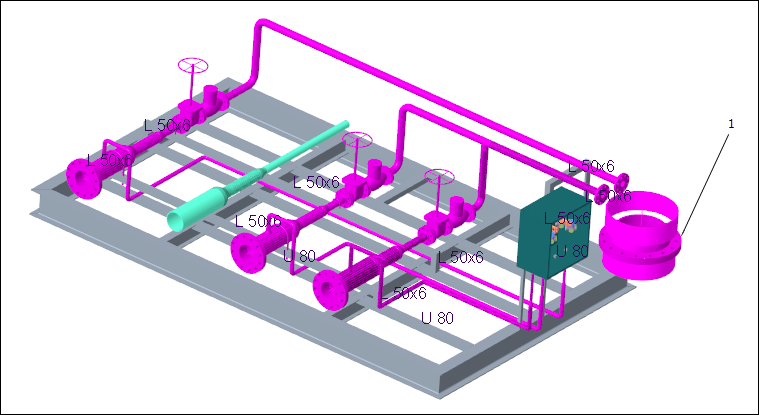새 피팅 크기 추가
이 연습을 수행할 때
<Creo load point>\Common Files\help\sample_models\piping에서 제공된 샘플 파일을 사용하십시오. 자습서를 시작하기 전에 컴퓨터에
piping 폴더의 복사본을 생성하고
파이핑 데이터를 설정하는 것이 좋습니다.
워크플로
1. 피팅 원본 부품에 새 크기를 추가합니다.
2. 피팅 매개 변수를 CSV 파일로 내보냅니다.
3. 피팅 카탈로그에 새 크기를 추가합니다.
4. 볼트 너트 선택 데이터를 업데이트합니다.
5. 파이핑 카탈로그에서 새 크기를 정의합니다.
6. 자동 선택 파일에서 새 파이프 크기 및 피팅 크기를 정의합니다.
7. 파이프 세그먼트의 경로를 설정합니다.
8. 새 크기의 피팅을 삽입합니다.
피팅 원본 부품에 새 크기 추가
1. piping 폴더를 열고 piping_assembly 폴더를 작업 디렉토리로 설정합니다.
2. manifold_skid.asm를 엽니다.
3. 응용 프로그램(Applications) >
 파이핑(Piping)
파이핑(Piping)을 클릭합니다.
파이핑(Piping) 탭이 열립니다.
4. 
을 클릭하고
파이프라인 보기(Pipeline View) 확인란을 선택 취소합니다.
5. 그래픽 창 또는 모델 트리에서 FLANGE_NECK_RF-STEEL-30K-150<FLANGE_NECK_RF>.PRT를 마우스 오른쪽 버튼으로 클릭하고 원본 열기(Open Generic)를 선택합니다.
선택한 플랜지가 그래픽 창에서 강조표시됩니다.
a. 플랜지
6. 인스턴스 선택(Select Instance) 대화상자에서 열기(Open)를 클릭합니다. FLANGE_NECK_RF 창이 열립니다.
7. 도구(Tools) >
모델 의도(Model Intent) >
 패밀리 테이블(Family Table)
패밀리 테이블(Family Table)을 클릭합니다.
8. 
을 클릭하여 새 인스턴스를 패밀리 테이블에 삽입합니다.
9. 새 인스턴스에 다음 값을 입력합니다.
인스턴스 파일 이름 | FLANGE_NECK_RF-STEEL-30K-550 |
공통 이름 | |
SIZE: FID_1516 | 550A |
d5 FLANGE_OD | 630.00 |
d4 DIAMETER_IN | 379.10 |
d3 THICKNESS | 60.00 |
d19 LENGTH | 149.00 |
d64 RAISED_FACE_HEIGHT | 3.00 |
d67 RAISED_FACE_DIAMETER | 510.00 |
d24 | 408.30 |
d25 | 462.00 |
d10 BOLTHOLE_PITCH_CIRCLE_DIA | 560.00 |
d88 BOLT_HOLE_NUM | 16 |
d9 BOLTHOLE_DIA | 39.00 |
MP_DENSITY | |
PRO_MP_ALT_MASS | |
다음 이미지에서 새로 추가된 값이 강조표시됩니다.
10. 
을 클릭하여 패밀리의 인스턴스를 검증합니다.
패밀리 트리(Family Tree) 대화상자에서
검증(Verify)을 클릭합니다. 새로 추가된 인스턴스의 검증 상태가
성공(Success)이면
닫기(Close)를 클릭합니다.
11. 패밀리 테이블(Family Table) 대화상자에서 인스턴스
FLANGE_NECK_RF-STEEL-30K-550A를 선택하고
 열기(Open)
열기(Open)를 클릭합니다. 새 값이 적용된 피팅이 나타납니다. 창을 닫습니다.
12. 
을 클릭하여 업데이트된 피팅 모델을 저장합니다.
피팅 매개 변수를 CSV 파일로 내보내기
1. MANIFOLD_SKID.ASM 창으로 전환합니다.
2. 응용 프로그램(Applications) >
 파이핑(Piping)
파이핑(Piping)을 클릭합니다.
파이핑(Piping) 탭이 열립니다.
3. 설정(Setup) > 피팅 파일(Fitting File)을 클릭합니다. 피팅 카탈로그 파일 내보내기(Export Fitting Catalog File) 대화상자가 열립니다.
4. 피팅 모델 파일(Fitting Model Files) 옆에 있는

을 클릭합니다.
열기(Open) 대화상자가 열립니다.
5. 세션 중(In Session) 폴더를 클릭하고 flange_neck_rf.prt 파일을 엽니다.
6. csv 파일 이름(csv File Name) 상자에 flange_neck_rf_new를 입력합니다.
7. 대상(Destination) 옆에 있는

을 클릭하고
바탕 화면(Desktop)을 대상 폴더로 선택합니다. 다른 위치를 선택할 수도 있습니다.
8. 확인(OK)을 클릭하여 피팅 매개 변수를 CSV 파일로 내보냅니다.
다음 이미지에는 새로 추가된 값이 빨간색으로 표시되어 있습니다.
피팅 카탈로그에 새 크기 추가
1. master_catalog 폴더에서 fitting 폴더를 두 번 클릭하고 flange_neck_rf.csv 파일을 엽니다.
2. 행을 삽입한 다음 내보낸 CSV 파일의 새로 추가된 값을 해당 행으로 복사합니다.
3. SCH_RATE 열에 30을 입력합니다.
다음 이미지에는 새로 추가된 값이 빨간색으로 표시되어 있습니다.
4. 피팅 마스터 카탈로그 파일을 저장하고 닫습니다.
5. flange_neck_rf_new.csv 파일을 닫습니다.
볼트 너트 선택 데이터 업데이트
1. master_catalog 폴더에서 piping_bolt_nut_select.csv 파일을 열어 새 크기를 추가합니다.
BOLT_NUT_CODE | SIZE | SCH_RATE | MCCS_CODE | QUANTITY | BULK_ITEM_NAME |
CFA | 550A | 30 | 311AB40550 | 24 | 311AB40550<BOLT_NUT_BULK> |
다음 이미지에는 새로 추가된 값이 빨간색으로 표시되어 있습니다.
|  피팅 크기 및 등급별로 피팅에 재료 분류 코드(MCCS)가 지정됩니다. |
2. 볼트 너트 선택 파일을 저장하고 닫습니다.
3. 파일(File) >
 열기(Open)
열기(Open)를 클릭합니다.
파일 열기(Open File) 대화상자가 열립니다.
4. 세션 중(In Session) 폴더를 클릭하고 bolt_nut_bulk.prt 파일을 엽니다.
5. 인스턴스 선택(Select Instance) 대화상자에서 원본(The generic)을 선택하고 열기(Open)를 클릭합니다. 관계식(Relations) 대화상자가 열립니다.
6. 패밀리 테이블(Family Table)을 클릭합니다.
7. 
을 클릭하여 새 인스턴스를 패밀리 테이블에 삽입합니다.
8. 새 인스턴스에 다음 값을 입력합니다.
인스턴스 파일 이름 | 공통 이름 | BOLT_DIA | BOLT_LENGTH | MATERIALDESC |
311AB40550 | | | | BOLT NUT ASTM CS 106 |
다음 이미지에서 새로 추가된 값이 강조표시됩니다.
|  이전에 정의한 재료 분류 코드(MCCS)가 bolt_nut_bulk.prt 파일에 인스턴스로 추가됩니다. |
9. 
을 클릭하여 패밀리의 인스턴스를 검증합니다.
패밀리 트리(Family Tree) 대화상자에서
검증(Verify)을 클릭합니다. 새로 추가된 인스턴스의 검증 상태가
성공(Success)이면
닫기(Close)를 클릭합니다.
10. 확인(OK)을 클릭하여 패밀리 테이블을 닫습니다.
11. 관계식(Relations) 대화상자에서 파일(File) > 저장(Save)을 클릭하여 변경 사항을 저장합니다.
12. 확인(OK)을 클릭하여 관계식(Relations) 대화상자를 닫습니다.
파이핑 카탈로그에서 새 크기 정의
1. master_catalog 폴더에서 pipe 폴더를 두 번 클릭하고 pipe_steel.csv 파일을 엽니다.
2. 행을 삽입하고 다음 값을 카탈로그 파일에 추가합니다.
SCH_RATE | SIZE | SIZE_CODE | PIPE_OD | PIPE_THK | END_TYPE |
40 | 550A | 550 | 558.8 | 12.7 | PE,BE |
다음 이미지에는 새 파이프 크기 값이 빨간색으로 표시되어 있습니다.
3. 파이프 마스터 카탈로그 파일을 저장하고 닫습니다.
자동 선택 파일에서 새 파이프 크기 및 피팅 크기 정의
1. 파이핑(Piping) >
 사양 데이터베이스(Spec DB)
사양 데이터베이스(Spec DB)를 클릭합니다.
파이핑 사양 정의(Define Piping Specification) 대화상자가 열립니다.
2. 
을 클릭합니다.
파일 열기(Open File) 대화상자가 열립니다.
3. ms_asfile.ptd를 두 번 클릭합니다. 선택한 파일로 파이핑 사양 정의(Define Piping Specification) 대화상자가 채워집니다.
4. 파이프(Pipe) 탭의 스케줄(Schedule) 상자에서 40을 선택합니다.
5. 
을 클릭합니다.
6. 550A를 선택하고 확인(OK)을 클릭하여 새 피팅 크기를 추가합니다.
7. 
을 클릭하여 기록을 자동 선택 파일에 추가합니다.
8. 
을 클릭하여 기록을 저장합니다.
9. 피팅(Fitting) 탭을 클릭합니다. 어셈블리에 있는 모든 피팅 정보가 기록 선택(Select Record) 아래에 나타납니다.
10. 기록 선택(Select Record) 상자에서 FLANGE NECKFLANGE fitting/flange_neck_rf AA 30 FLRF BW SNAME,MATL_CODE,SCH_RATE,END_TYPE,-,SIZE_CODE 33,MATL_CODE,SCH_RATE,SIZE_CODE FLANGE CFA를 선택합니다.
11. 
을 클릭합니다.
12. 550A를 선택하고 확인(OK)을 클릭하여 새 피팅 크기를 추가합니다.
13. 
을 클릭하여 기록을 자동 선택 파일에 추가합니다.
14. 
을 클릭하여 기록을 저장합니다.
15. 파이핑 사양 정의(Define Piping Specification) 대화상자를 닫습니다.
파이프 세그먼트의 경로 설정
1.  파이프 경로설정(Route Pipe)
파이프 경로설정(Route Pipe)을 클릭합니다.
2. 그래픽 창에서 파이프 세그먼트를 선택합니다. 경고 메시지가 열립니다.
a. 파이프 세그먼트
3. 경고 메시지에서 확인(Confirm)을 클릭합니다.
4.  시작 설정(Set Start)
시작 설정(Set Start)을 클릭합니다.
시작 정의(Define Start) 대화상자가 열립니다.
5. 모델(Model) >
기준(Datum) >
 좌표계(Coordinate System)
좌표계(Coordinate System)를 클릭합니다.
6. 스키드의 코너에서 ASM_DEF_CSYS를 참조(Reference)로 선택합니다.
a. 좌표계
7. 크기(Size) 상자에서 550A를 선택합니다.
8. 확인(OK)을 클릭합니다.
9. 파이핑 >
 확장(Extend)
확장(Extend)을 클릭합니다.
확장(Extend) 대화상자가 열립니다.
10. Z축을 따라 드래거 핸들을 끕니다.
11. 확인(OK)을 클릭합니다. 크기가 550A인 새 파이프 세그먼트가 추가됩니다.
a. 새 파이프 세그먼트
새 크기의 피팅 삽입
1.  피팅 삽입(Insert Fitting)
피팅 삽입(Insert Fitting)을 클릭합니다.
피팅 삽입(Insert Fitting) 대화상자가 열립니다.
2. 새로 추가한 파이프 세그먼트에서 참조를 선택합니다.
3. 피팅(Fitting) 필드에서

을 선택합니다.
4. 확인(OK)을 클릭합니다. 크기가 550A인 플랜지 피팅이 삽입됩니다.
a. 새 크기가 적용된 플랜지 피팅
 파이핑(Piping)을 클릭합니다. 파이핑(Piping) 탭이 열립니다.
파이핑(Piping)을 클릭합니다. 파이핑(Piping) 탭이 열립니다. 파이핑(Piping)을 클릭합니다. 파이핑(Piping) 탭이 열립니다.
파이핑(Piping)을 클릭합니다. 파이핑(Piping) 탭이 열립니다. 파이핑(Piping)을 클릭합니다. 파이핑(Piping) 탭이 열립니다.
파이핑(Piping)을 클릭합니다. 파이핑(Piping) 탭이 열립니다. 을 클릭하고 파이프라인 보기(Pipeline View) 확인란을 선택 취소합니다.
을 클릭하고 파이프라인 보기(Pipeline View) 확인란을 선택 취소합니다.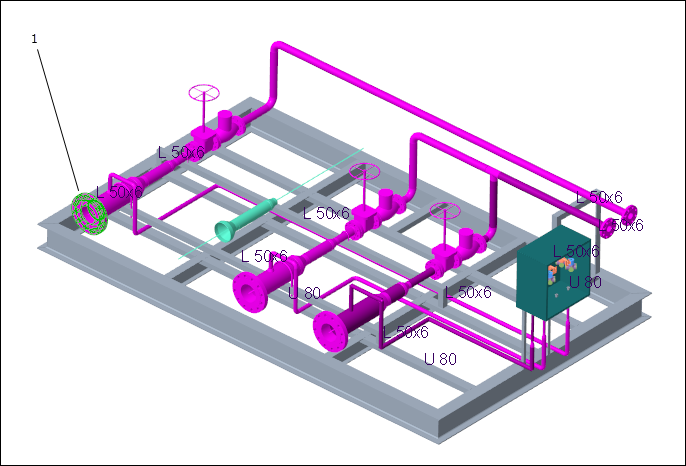
 패밀리 테이블(Family Table)을 클릭합니다.
패밀리 테이블(Family Table)을 클릭합니다. 을 클릭하여 새 인스턴스를 패밀리 테이블에 삽입합니다.
을 클릭하여 새 인스턴스를 패밀리 테이블에 삽입합니다.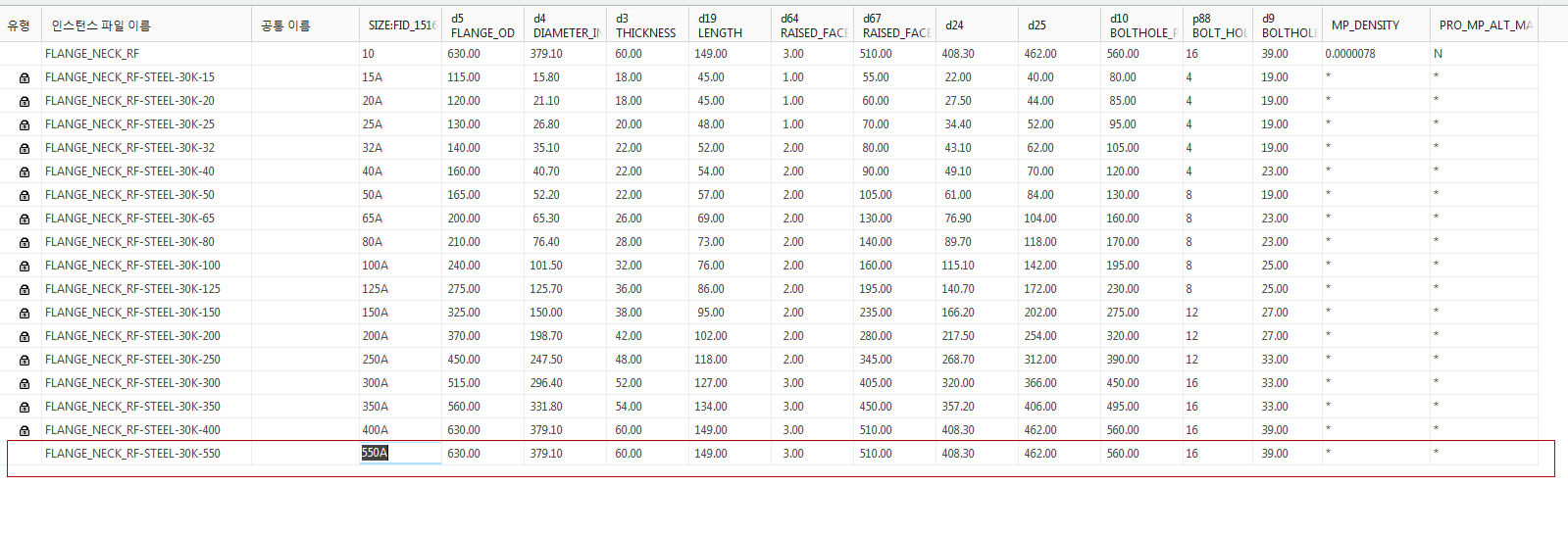
 을 클릭하여 패밀리의 인스턴스를 검증합니다. 패밀리 트리(Family Tree) 대화상자에서 검증(Verify)을 클릭합니다. 새로 추가된 인스턴스의 검증 상태가 성공(Success)이면 닫기(Close)를 클릭합니다.
을 클릭하여 패밀리의 인스턴스를 검증합니다. 패밀리 트리(Family Tree) 대화상자에서 검증(Verify)을 클릭합니다. 새로 추가된 인스턴스의 검증 상태가 성공(Success)이면 닫기(Close)를 클릭합니다. 열기(Open)를 클릭합니다. 새 값이 적용된 피팅이 나타납니다. 창을 닫습니다.
열기(Open)를 클릭합니다. 새 값이 적용된 피팅이 나타납니다. 창을 닫습니다.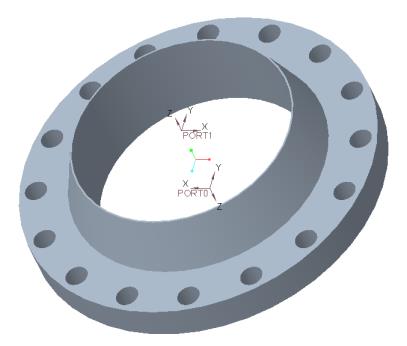
 을 클릭하여 업데이트된 피팅 모델을 저장합니다.
을 클릭하여 업데이트된 피팅 모델을 저장합니다. 파이핑(Piping)을 클릭합니다. 파이핑(Piping) 탭이 열립니다.
파이핑(Piping)을 클릭합니다. 파이핑(Piping) 탭이 열립니다. 을 클릭합니다. 열기(Open) 대화상자가 열립니다.
을 클릭합니다. 열기(Open) 대화상자가 열립니다. 을 클릭하고 바탕 화면(Desktop)을 대상 폴더로 선택합니다. 다른 위치를 선택할 수도 있습니다.
을 클릭하고 바탕 화면(Desktop)을 대상 폴더로 선택합니다. 다른 위치를 선택할 수도 있습니다.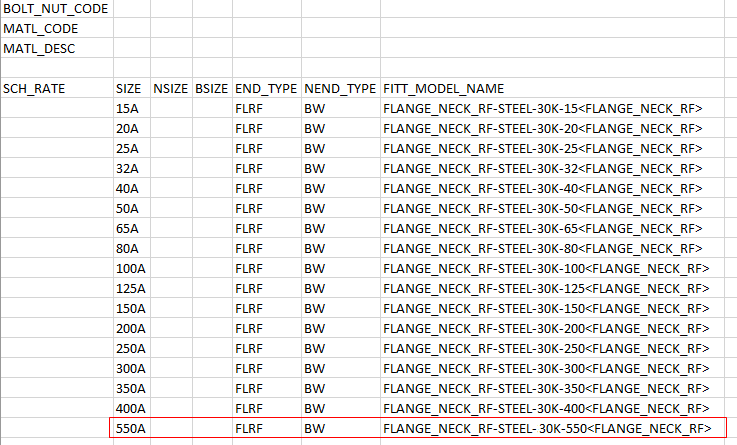
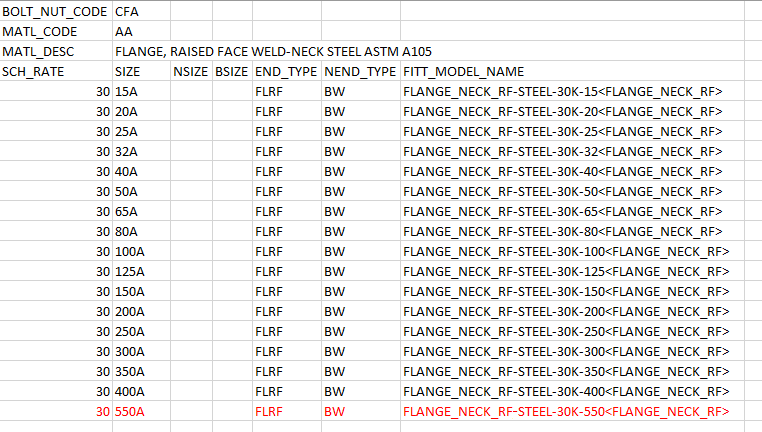
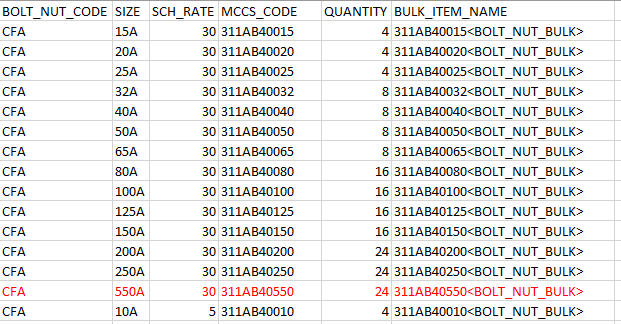
 열기(Open)를 클릭합니다. 파일 열기(Open File) 대화상자가 열립니다.
열기(Open)를 클릭합니다. 파일 열기(Open File) 대화상자가 열립니다. 을 클릭하여 새 인스턴스를 패밀리 테이블에 삽입합니다.
을 클릭하여 새 인스턴스를 패밀리 테이블에 삽입합니다.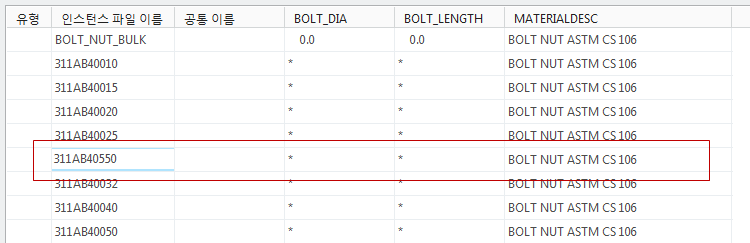
 을 클릭하여 패밀리의 인스턴스를 검증합니다. 패밀리 트리(Family Tree) 대화상자에서 검증(Verify)을 클릭합니다. 새로 추가된 인스턴스의 검증 상태가 성공(Success)이면 닫기(Close)를 클릭합니다.
을 클릭하여 패밀리의 인스턴스를 검증합니다. 패밀리 트리(Family Tree) 대화상자에서 검증(Verify)을 클릭합니다. 새로 추가된 인스턴스의 검증 상태가 성공(Success)이면 닫기(Close)를 클릭합니다.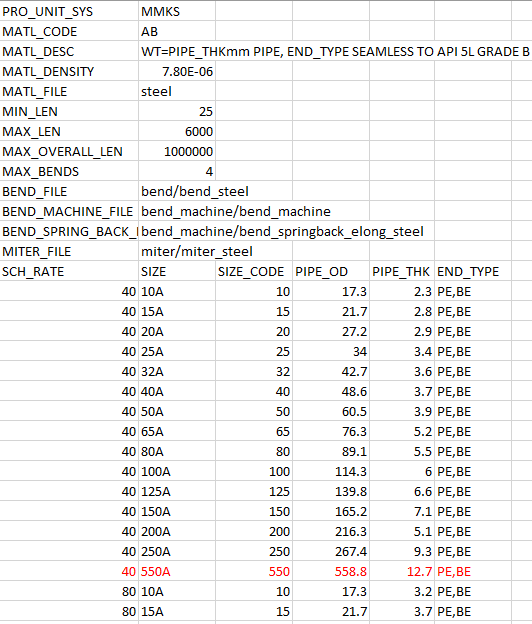
 사양 데이터베이스(Spec DB)를 클릭합니다. 파이핑 사양 정의(Define Piping Specification) 대화상자가 열립니다.
사양 데이터베이스(Spec DB)를 클릭합니다. 파이핑 사양 정의(Define Piping Specification) 대화상자가 열립니다. 을 클릭합니다. 파일 열기(Open File) 대화상자가 열립니다.
을 클릭합니다. 파일 열기(Open File) 대화상자가 열립니다. 을 클릭합니다.
을 클릭합니다. 을 클릭하여 기록을 자동 선택 파일에 추가합니다.
을 클릭하여 기록을 자동 선택 파일에 추가합니다. 을 클릭하여 기록을 저장합니다.
을 클릭하여 기록을 저장합니다. 을 클릭합니다.
을 클릭합니다. 을 클릭하여 기록을 자동 선택 파일에 추가합니다.
을 클릭하여 기록을 자동 선택 파일에 추가합니다. 을 클릭하여 기록을 저장합니다.
을 클릭하여 기록을 저장합니다. 파이프 경로설정(Route Pipe)을 클릭합니다.
파이프 경로설정(Route Pipe)을 클릭합니다.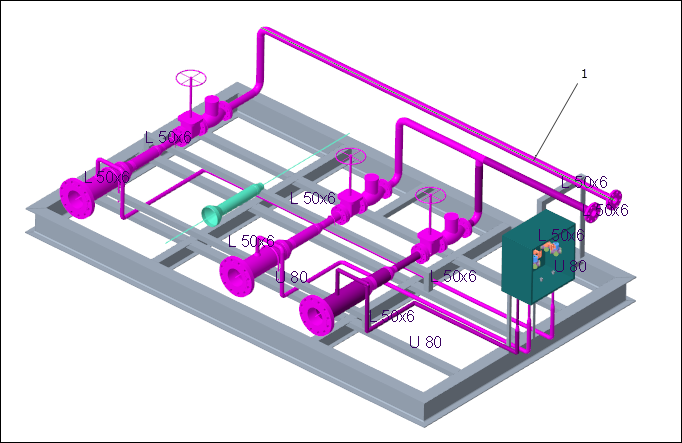
 시작 설정(Set Start)을 클릭합니다. 시작 정의(Define Start) 대화상자가 열립니다.
시작 설정(Set Start)을 클릭합니다. 시작 정의(Define Start) 대화상자가 열립니다. 좌표계(Coordinate System)를 클릭합니다.
좌표계(Coordinate System)를 클릭합니다.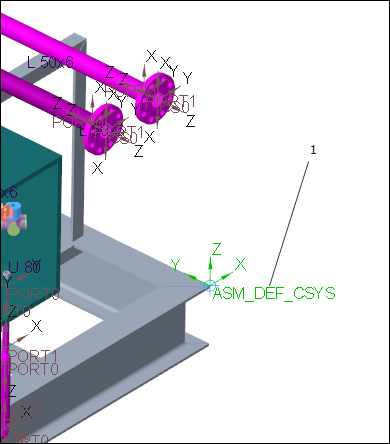
 확장(Extend)을 클릭합니다. 확장(Extend) 대화상자가 열립니다.
확장(Extend)을 클릭합니다. 확장(Extend) 대화상자가 열립니다.
 피팅 삽입(Insert Fitting)을 클릭합니다. 피팅 삽입(Insert Fitting) 대화상자가 열립니다.
피팅 삽입(Insert Fitting)을 클릭합니다. 피팅 삽입(Insert Fitting) 대화상자가 열립니다. 을 선택합니다.
을 선택합니다.